
双十一刚刚过去,想必不少值友都趁大促期间买了新电脑吧~
咱们选购电脑的时候通常都会看产品详情、各种配置参数,不过新买的电脑实际的显示器、CPU、显卡、硬盘等性能如何,还得通过一番检测才能知晓!
你是不是只会用鲁大师进行跑分测试呢?但其实鲁大师跑分常常会被黑心商家利用,一个不小心就落入了骗局 ,这个时候就需要用到可以检查电脑性能的软件啦!
,这个时候就需要用到可以检查电脑性能的软件啦!
我们「什么值得买App」的数码领域作者「值友已删除」整理了18个超全的【测试电脑性能的常用工具】,操作简单好上手,快来学学怎么检测电脑性能吧~
1、UFO TEST:刷新率检测
现在无论是台式显示器还是笔记本屏幕,高刷都是一大卖点,那么我们要如何知道自己的电脑屏幕刷新率到底是多少呢?我推荐大家使用这款刷新率在线检测工具。
UFO TEST无需安装,直接打开官方网站就可以测试屏幕刷新率,支持60Hz、120Hz、144Hz、240Hz、480Hz刷新率测试,目前大多数高刷屏幕刷新率都是120Hz,少数游戏显示器可达到360Hz,所以使用这个工具检测是完全没问题的。

DisplayX是一款非常轻巧的屏幕素质检测工具,不仅功能强大,还可以免安装使用,支持测试屏幕色彩、灰阶、分辨率、漏光情况等。

DisplayX测试的项目非常多,安装之后只要按流程操作一遍,每个测试环节都有相应的提示,告诉我们如何判断测试结果是否合格,对于新买的电脑和显示器,非常实用。
3、monitorinfo:色域检测
在玩游戏、追剧看电影、修图剪视频的时候,显示器的色域直接决定了肉眼观看的色彩体验,使用色域不准的显示器轻则影响游戏观影体验,重则导致后期处理的照片、视频色彩失真,影响产出。

很多资深玩家都会购买专业的工具进行检测校色,不过这也是一笔不小的开支,如果想要检测显示器的分辨率,我比较推荐这个monitorinfo工具,可以展示标准的NTSC色域和sRGB 色域以及使用设备的色域情况,至于DCI-P3色域,换算一下即可。
CPU检测工具
1、CPU-Z
CPU-Z 是一款在 Windows系统下可用的免费软件,以单个窗口的形式呈现了有关计算机系统硬件信息的大量数据,支持的CPU种类非常全面,AMD和INTER的各系列基本都支持,启动速度也很快,可以检测电脑CPU的性能。

使用CPU-Z可准确检测检测出CPU、主板、内存、显卡、SPD等硬件信息,还可见到CPU是哪家厂牌、内频、Cache以及SelfSnoop、CMOVccInstruction等数据,非常方便。
2、ThrottleStop
在平时使用电脑的过程中,如果负载过大就会发热导致撞到“温度墙”,这时主频会极速降低,电脑就会卡,要避免这种情况出现,可以将CPU设置在一个相对的稳定的频率,ThrottleStop就是一款限制CPU的自动睿频的工具。

使用ThrottleStop不仅可以限制CPU的频率,还可以通过解锁CPU功耗限制来提升性能,把CPU榨到极致。如果电脑散热不错,就没必要用这个工具控频了。另外开机使用throttlestop,只有重启电脑才可以完全关闭throttlestop对电脑的影响。

GPU检测工具
1、GPU-Z
作为一款轻量级显卡测试软件,GPU-Z可以绿色免安装,界面直观,运行后即可显示GPU核心,以及运行频率、带宽等,支持NVIDIA、AMD、ATI和Intel图形设备和CPU-Z一样,这也是一款电脑性能检测必备工具。

通过“GPU核心时钟”可以显示当前GPU频率,并且支持多个GPU切换,尝试超频GPU使可以通过查看“GPU温度”和“风扇速度”来验证设备是否可以安全的方式执行此操作。
2、DXVA Checker
如果显卡不支持x265 10bit硬解,播放时候此类视频CPU会占满100%,而这个DXVA Checker就是用来检测GPU支持的DXVA硬解标准的,其中SD代表DVD级别的标准清晰度,HD代表1280x720级别的高清晰度,FHD是1080p全高清,QFHD则是4K级别的超高清晰度。

打开DXVA Checker,如果能看到“HEVC_VLD_Main10”这行,HEVC表示支持HEVC解码,Main10表示支持10bit,SD、HD、FUD、4K、8K则表示支持的分辨率。
3、GPUshark
GPU Shark 是一款基于 ZoomGPU开发的轻量级免费 GPU 监视工具,支持 NVIDIA GeForce 和 AMD/ ATI Radeon 图形卡,可以在单个窗口中进行所有显卡的全局查看。

使用GPU Shark 可以查看每个 GPU 的时钟速度(GPU 内核、显存和着色器处理器)、性能状态(或功耗状态)、GPU 风扇转速和 GPU/显存/MCU 的使用情况,支持简单和详细两种查看模式,详细模式下可以显示GPU 代号、驱动程序版本、BIOS 版本、设备 ID 等全部数据。

内存硬盘检测工具
1、MemTest86
MemTest86 是一款免费又经典的内存测试软件,能够测试内存条是否有故障。内存出现问题可能导致电脑蓝屏、黑屏、死机等,如果担心自己电脑的内存有问题,可以尝试用这款软件来检查一下内存。

MemTest86 支持 DDR4 和 DDR5 内存模块,并且多达 256 个 CPU 内核, 可在Windows、Linux 操作系统使用,Windows 下需要做成启动 U 盘进入 UEFI BIOS 执行,Linux 下则使用 ISO 系统镜像方式执行。
2、CrystalDiskMark
CrystalDiskMark是一款免费的硬盘或存储设备性能检测工具,主要用于测试硬盘的连续读写和随机读写速度,具有简洁直观的展示界面,支持SATA、SAS、USB 和 NVMe 等多种常见的存储接口,应用非常广泛。

使用CrystalDiskMark 可以测试评估硬盘在不同工作负载下的性能表现,同时还支持设置不同的参数,例如测试文件大小、测试次数和队列深度等,也可以切换测试模式,获得多样化的结果。
3、ATTO Disk Benchmark
作为一款简单易用的硬盘性能测试工具,ATTO Disk Benchmark主要测试磁盘的顺序性能,即连续读写速度,可以用来检测硬盘、U盘、存储卡及其它可移动磁盘的读取及写入速率。同样支持SATA、SAS、USB 和 NVMe 等多种接口。
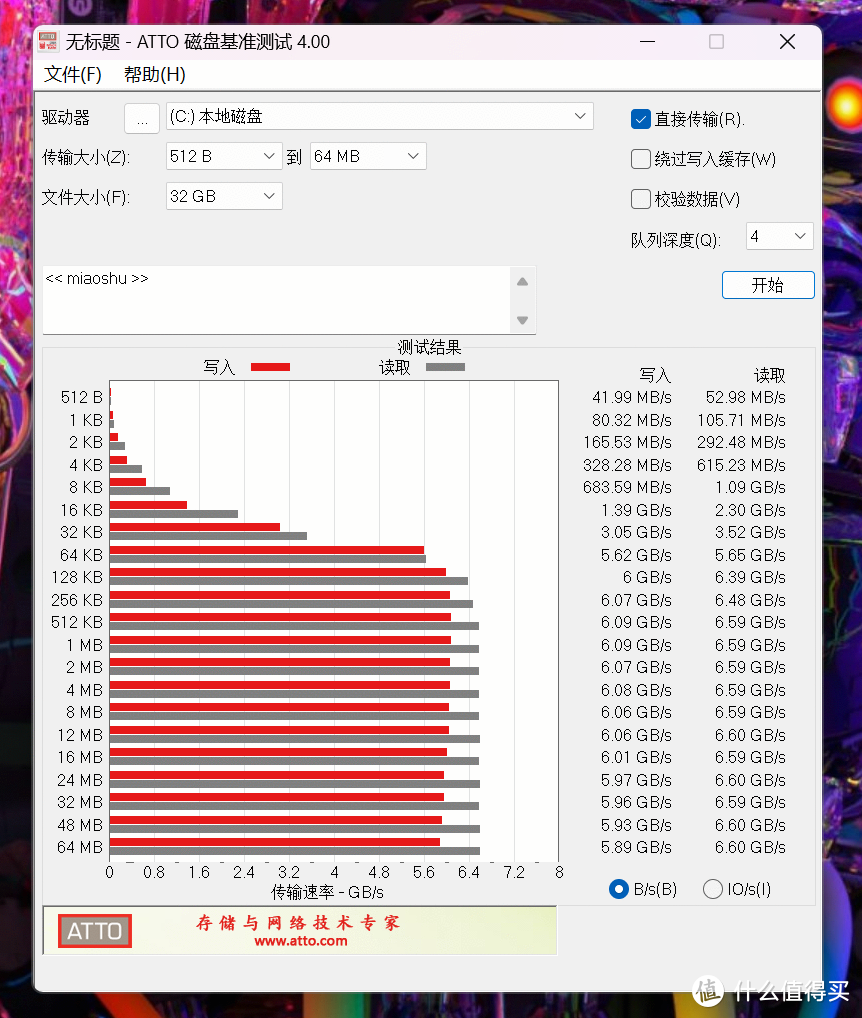
ATTO Disk Benchmark 支持从 4KB 到 1GB 的不同传输大小的测试,以模拟不同类型的工作负载,测试完成后会生成直观的图表,显示磁盘的读写速度和 I / O 性能。

电池检测工具
1、batterymon
BatteryMon是一款非常好用的笔记本电池检测和校正的工具,可以监视PC电池使用状况,电池的各项参数都是由直观的图表即时表示,支持便携式电脑和UPS。既可以用于新电脑的电池检测,也可以在旧电脑电池有问题的时候进行校正,通常可以延长电池使用时间。

使用的时候需要将笔记本接上电源,然后开启,等一段时间后显示充电结束再关机,拔出笔记本电源开机,运行程序,等到电脑自动关机再插上电源开机运行程序,充电完成再关机,拔出电源开机运行,重复两到三次即可完成校正。
2、Windows自带工具
如果不想使用第三方工具,也可以使用Windows自带的检测功能查看电池情况,操作方法如下,收藏起来后续使用
按下电脑的【win+R】输入“CMD”,点击确定,弹出命令框。命令框输入指令【powercfg /BatteryReport】后按下回车键,复制电池使用时间报告存储路径。浏览器输入路径地址再打开即可查看电池的使用情况和型号、容量、生产商等。
通过这些信息,我们可以对比原装电池的型号是否和自己的电池一致,除了了解新电脑的使用状况,也可以查询二手电脑是否更换了电池。

综合性能测试工具
1、AIDA64
对于装机爱好者来说,AIDA64堪称必备工具,通过它可以了解详细的硬件及软件信息,比如处理器、内存、主板、显卡、硬盘、音频设备、网络设备等,此外,还可以检测和显示传感器数据,如温度、电压和风扇转速以及监测系统的工作负载和资源利用情况,简直就是一款神器。
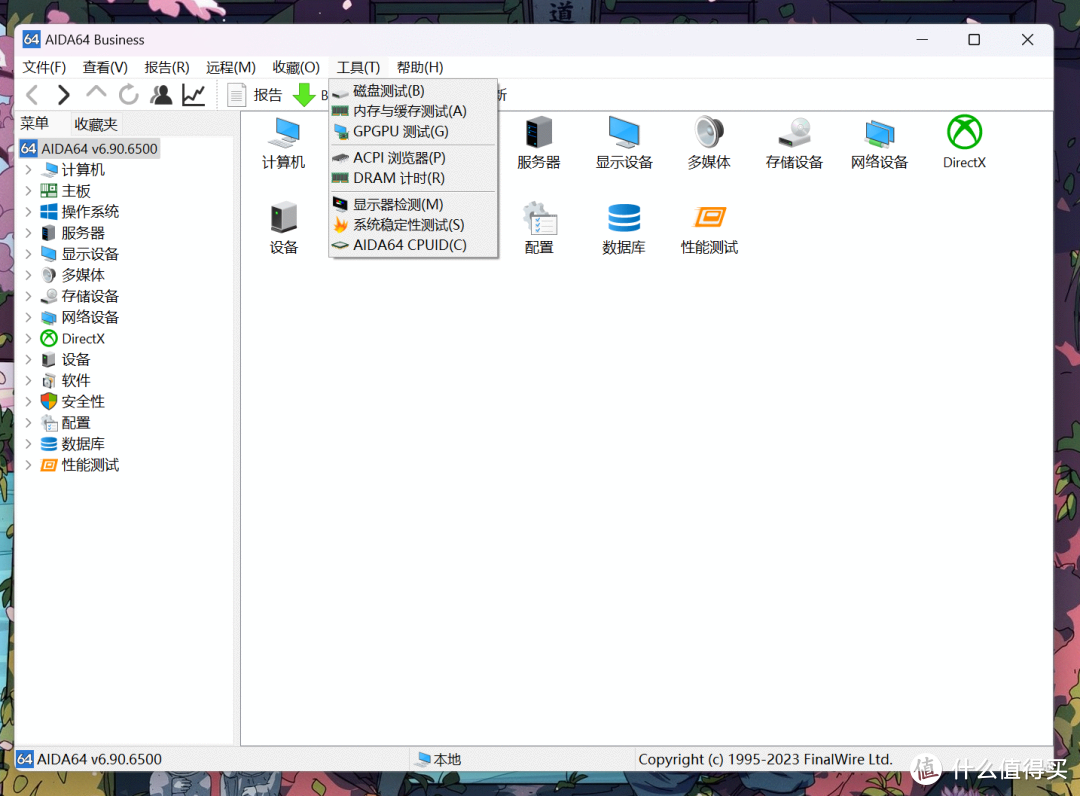
如果想了解新电脑的综合性能,我们可以用AIDA64对设备进行烤机测试,这是不少数码玩家都熟悉的操作。烤机分为单烤和双烤,打开AIDA64点击上方的工具选项,点击系统稳定性测试,勾选Stress FPU为单烤,勾选StressCPU、Stress FPU、StressGPU为双烤,此外还可以测试内存、硬盘等。
2、OCCT
OCCT是一款计算机硬件稳定性检查和压力测试工具,主要用来检查系统电源稳定性以及在满负荷下CPU和主板芯片的温度,以测试电脑是否能够超频,可让电脑满负荷运算,同时监测电源各电压输出的波动,并以曲线图的方式输出,非常直观。

OCCT 包括六种不同的测试模式,分别用于测试CPU 的 OCCT 和 Linpack、系统 RAM 的内存、显卡的 3D 和 VRAM以及给电源施加压力的电源,在测试期间为您提供实时图表,显示温度,电压,风扇速度,频率,组件使用情况和功耗。
3、PassMark PerformanceTest
作为一款电脑综合性能测试工具,PassMark PerformanceTest 可以对计算机的各种硬件和软件进行全面的性能测试和评估,并将结果与其他系统进行比较,图形界面非常直观,不过上手可能有一定难度。

PassMark PerformanceTest 的测试项目涵盖了办公、图形处理、多媒体应用、游戏等多种场景,此外还具备网络测试和服务器测试功能,可以测试网络带宽、远程计算机的性能表现等,测试结果可以直接生成图表。

外设检测工具
不管是外设键盘还是笔记本自带键盘,都有可能出现按键失灵的情况,所以在设备到手之后建议直接进行一番检测,以免没有及时发现问题导致超过退换时效。要检测按键是否失灵,可以直接使用Keyboard Test Utility。

Keyboard Test Utility的界面采用的是标准键位,双击启动后就会出现一个虚拟键盘,在实体键盘上,每敲打一个按键,对应虚拟键盘就会高亮,功能正常就会标记成淡黄色。除了常用的数字字母按键,它同样能检测Shift、Ctrl、F1等功能按键,也可以显示每个按键的VK Code和Scan Code。
2、AresonMouseTest
以前鼠标只是一款辅助工具,但现在很多游戏鼠标的性能变得非常强悍,价格也很高,要想了解自己花大钱买的鼠标是否值得,不妨使用AresonMouseTest画直线和随机圆线测试一下是否存在丢帧的情况。

除了测试鼠标的刷新率外,AresonMouseTest还可以检测采样率(DPI/CPI)、回报率(MCU),通过用测试的相关结果对比鼠标产品详情标示的对应参数,就能知晓自己的鼠标是否真能达到商家所描述的标准。